TeamViewer reprezintă o soluție eficientă pentru accesul de la distanță la un sistem Linux, fiind preferată de mulți specialiști IT. Acest instrument se distinge prin ușurința sa de utilizare și multiplele funcționalități, cum ar fi conectarea la calculatoare de la distanță, comunicarea cu utilizatorul de la celălalt capăt, transferul de fișiere și salvarea conexiunilor pentru acces ulterior. Mai jos găsiți un ghid detaliat despre cum să instalați și să utilizați TeamViewer pe Linux.
Pont: La finalul acestui articol, veți găsi un tutorial video care completează informațiile scrise.
Procesul de Instalare TeamViewer pe Diferite Distribuții Linux
Instalarea TeamViewer pe Linux poate varia în funcție de distribuția specifică. Deși TeamViewer oferă în general suport bun pentru Linux, unele distribuții sunt mai bine acoperite decât altele. Iată cum puteți instala software-ul pe diverse sisteme.
Ubuntu și Debian
TeamViewer, fiind un software proprietar, nu este distribuit prin PPA-uri sau depozite Debian. În schimb, utilizatorii pot instala software-ul folosind un fișier pachet Debian. Pentru aceasta, vizitați site-ul oficial și descărcați pachetul corespunzător pentru Ubuntu/Debian. Odată descărcat, deschideți un terminal și navigați la directorul Descărcări folosind comanda cd ~/Downloads. Apoi, utilizați instrumentul dpkg pentru a instala pachetul:
sudo dpkg -i teamviewer*.deb
Notă: Pentru Debian, asigurați-vă că utilizatorul are acces sudo sau folosiți root (su) în loc de sudo. În cazul în care apar erori legate de dependențe, rulați următoarea comandă:
Pentru versiunile recente de Ubuntu și Debian:
sudo apt install -f
Pentru versiunile vechi de Debian:
sudo apt-get install -f
Arch Linux
Datorită politicii sale, Arch Linux nu oferă TeamViewer direct. Utilizatorii trebuie să instaleze software-ul prin AUR (Arch User Repository). Începeți prin a deschide un terminal și instalați dependențele necesare:
sudo pacman -S lib32-libpng12 lib32-dbus lib32-libxinerama lib32-libjpeg6-turbo lib32-libxtst
Notă: Asigurați-vă că depozitul multi-lib este activat în /etc/pacman.conf. Accesați pagina TeamViewer AUR, descărcați instantaneul și navigați la directorul Descărcări. Extrageți arhiva:
tar -xvzf teamviewer.tar.gz
Intrați în folderul extras:
cd teamviewer
Construiți pachetul:
makepkg
Instalați pachetul cu pacman:
sudo pacman -U teamviewer-*.pkg.tar.xz
Activați și porniți serviciul TeamViewer:
sudo systemctl enable teamviewerd sudo systemctl start teamviewerd
Fedora și OpenSUSE
Utilizatorii de Fedora și OpenSUSE beneficiază de suport oficial din partea TeamViewer. Descărcați binarul corespunzător de pe pagina oficială (secțiunea „RedHat, CentOS, Fedora, SUSE”).
Pentru Fedora, navigați la directorul Descărcări și instalați pachetul folosind dnf:
cd ~/Downloads
sudo dnf install teamviewer_*.i686.rpm
Pentru OpenSUSE, procedați similar cu zypper:
cd ~/Downloads
sudo zypper install teamviewer_*.i686.rpm
Instrucțiuni Generale pentru Distribuții Linux Neacceptate
Dacă distribuiția dvs. nu este specific inclusă, TeamViewer oferă un fișier sursă tar.gz. Descărcați-l de pe pagina oficială, din secțiunea „Alte sisteme (neacceptate oficial)”. Extrageți arhiva și rulați binarul. Pentru a verifica dacă toate dependențele sunt satisfăcute, rulați:
tv-setup checklibs
Utilizarea TeamViewer pe Linux
Pentru a iniția o conexiune, deschideți aplicația TeamViewer și introduceți ID-ul partenerului și parola acestuia. După ce ați introdus aceste date, veți putea accesa computerul de la distanță. Pentru a comunica cu utilizatorul, puteți folosi funcția audio/video. Dacă doriți ca altcineva să se conecteze la calculatorul dvs., oferiți-i propriul ID și parolă.
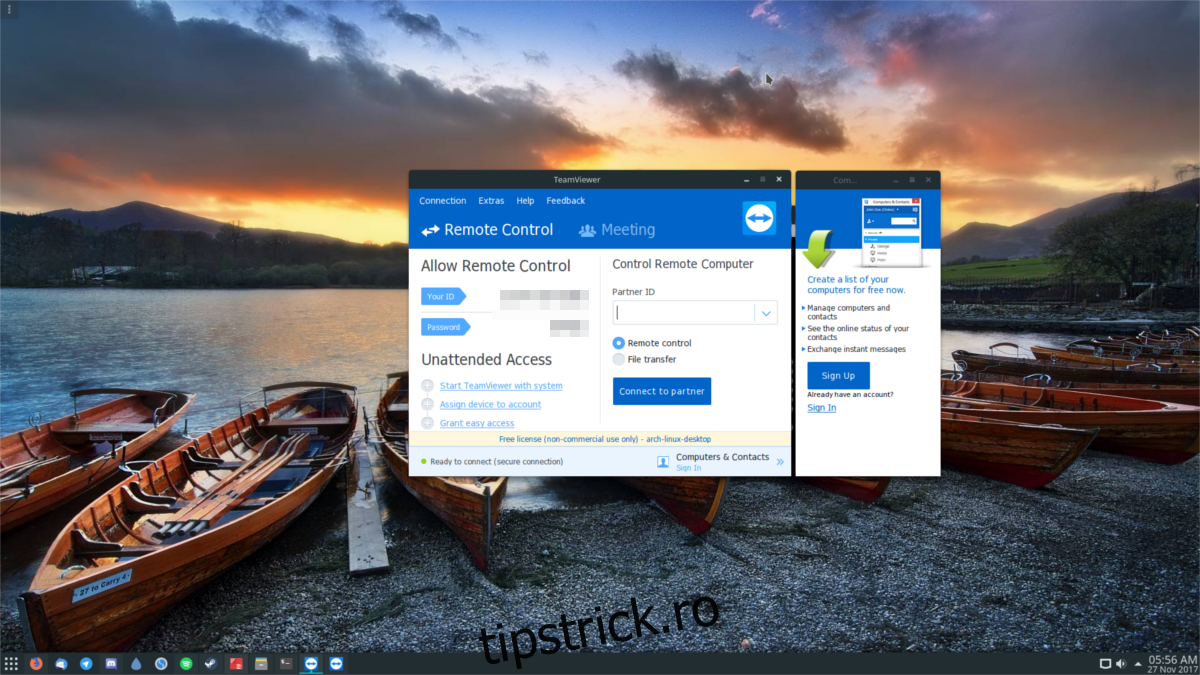 |
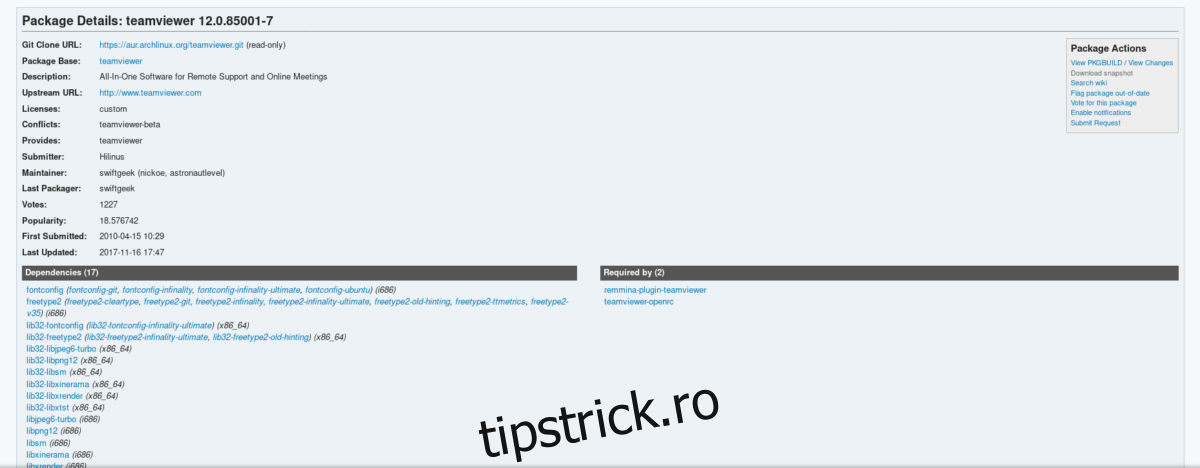 |
Clientul și gazda TeamViewer sunt disponibile și pe alte platforme, precum Android, Windows, Mac și iOS, printre altele.